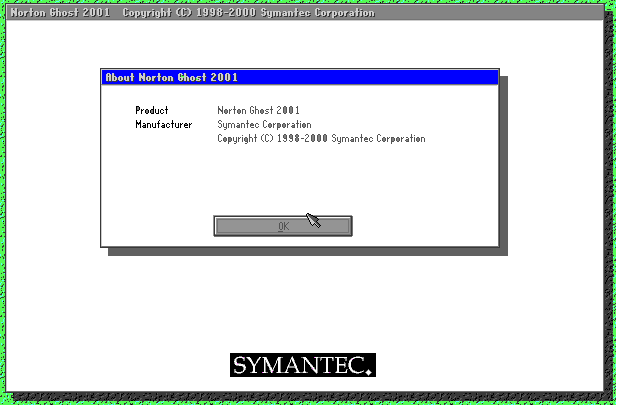
Ghostpe.Exe
Nedir? ve Kullanım KılavuzuGhostpe.exe : İnternetin arama motorlarından Ghost , ghost.exe , ghostpe gibi kelimelerle rahatlıkla bulabileceğiniz bir programdır. Ghostla Ghostpe aynı işe yarayan görünümleri dahi aynı olan programlar olmasına rağmen versiyon farklılıkları vardır. Şimdi anlatmaya çalışacağımız Ghostpe 2001 serisi.
Bu program : Bilgisayarımızın herşeyiyle kurulu ve sorunsuz çalıştığı halinin bir yedeğini sıkıştırarak başka bir yere alma, lüzumu halinde (Yazılım olarak Sistemin göçmesi veya daha farklı problemler çıkması gibi) C:\> sürücüsünü formatlamaya bile gerek kalmadan yedek alındığı andaki sorunsuz haliyle çok kısa bir zamanda yeniden yüklemeye yarar.
Gereksinimler : Bilgisayarımızda bulunan HDD C:\> ve D:\> olarak iki partitiona bölünmüş olmalı (iki eşit partition olması gerekmez en azından D:\> 500 MB ila 1GB arası olmalı). Ya da ikinci bir HDD miz olmalı. Bir başka alternatif olarakta CD kaydedicimiz varsa yedeğimizi direkt olarak CD ye kaydedebiliriz.
Bilgisayarımızda kurulu olabilecek Sistem ve Programlara göre C:\> sürücüsünün bilgi yoğunluğu değişecektir. Örnek olarak Windows 2000 ve Office 2000 ile ufak tefek programların kurulu hali 600 800 MB civarındadır. Ghostpe ile İmagesinin alınmış hali ise 400-500 Mb yer kaplayacaktır.
Kullanımı :
A) En basit Haliyle : Bir adet sistem disketi ve içerisinde Ghostpe.exe (694KB) bulunan bir disket yeterli olacaktır. Sistem disketiyle açılış yapıp dos ortamına ulaşılınca diğer disketle Ghostpe.exe çalıştırılarak işleme başlanmış olur.
B) Bir diskete sistem oluşturulur Autoexec.Batına Mouse.Com aktif yapılarak Ghostpe.exe dosyasının otomatikmen çalışması sağlanarak işleme başlanmış olur.
Ghostpe.Exe çalıştırıldığında ilk ekran görüntüsü. Burada versiyonu hakkında kısa bilgi içermektedir. Ok butonuna basarak devam edelim.
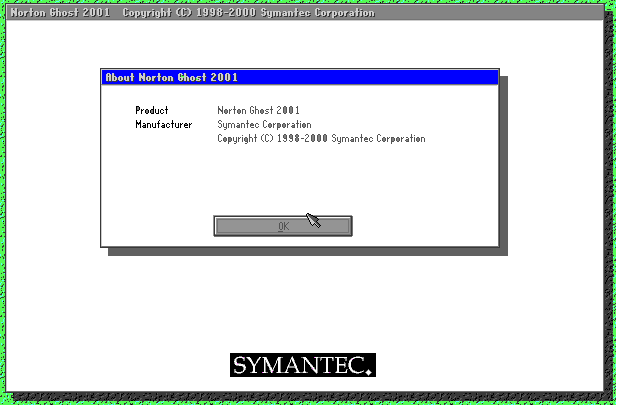
İkinci adımda;
Local seçeneğinde Disk ve Partition seçenekleri var. Bilgisayarımızda iki HDD varsa ve birinden diğerine yedekleyeceksek Disk seçeneğini
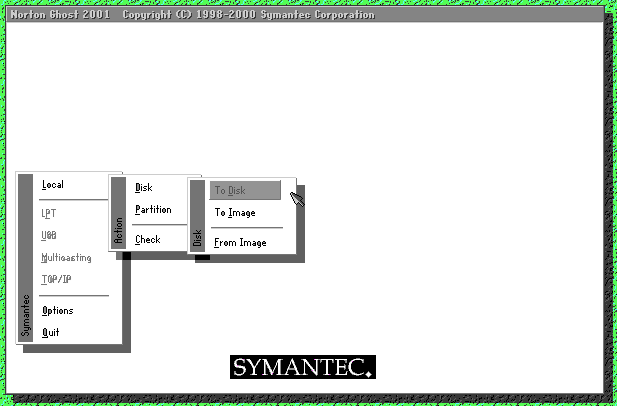
HDD miz bir adet olup iki Partitiona ayrılmışsa
Partition seçeneğini seçmeliyiz.
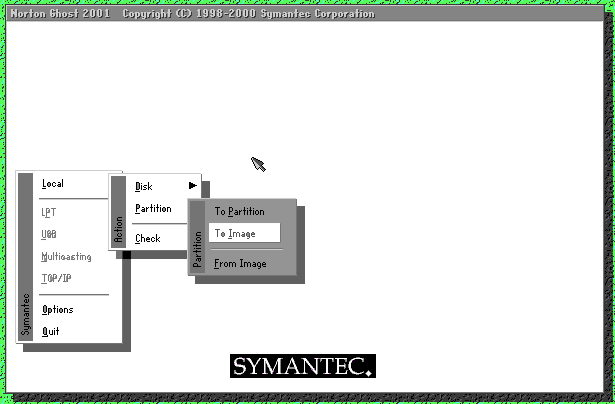
Image (Yedeği) alınacaksa To Image seçilmeli, daha önceden alınan Image (yedek) açılacaksa From Image seçilmelidir. Daha Sonra Aşağıdaki Görüntü gelir. Benim kullandığım makinanın HDD si tek olduğundan buradaki görüntüde tek HDD görünmektedir. Eğer HDD birden fazlaysa buradaki görüntüde de seçimlik olarak sunulacaktır. Bu alanda seçilen şey Imagesi alınacak HDD dir. Seçip Ok butonuyla devam edelim.
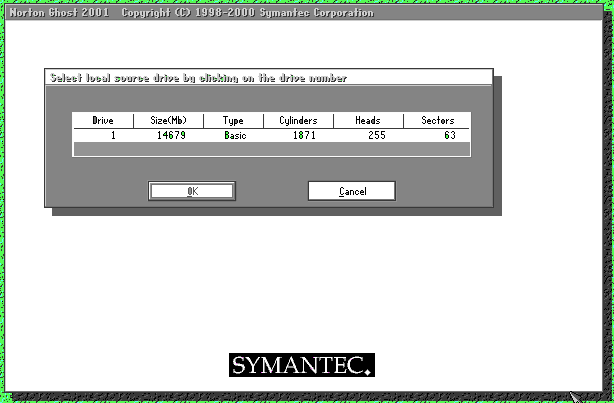
Aşağıdaki görüntüde bir önceki seçenekte seçtiğimiz HDDnin Partitionlarından hangisinin Imagesi alınacaksa o Partition seçilerek
Ok butonuyla devam edilmelidir. Biz doğal olarak C:\> sürücüsü olarak gözüken 1. Partitionu seçtik.
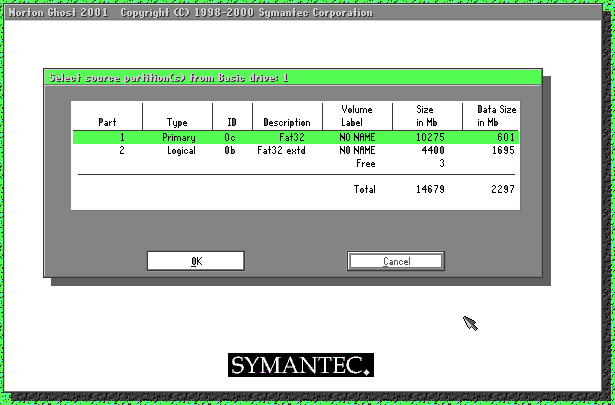
Aşağıdaki görüntüde
Look in: kısmında Image dosyası nereye alınacaksa seçilmelidir. Biz HDD mizin 2.Partitionu olan D: sürücüsünü seçtik. File name: kısmına alacağımız yedek dosyasına 8 karekter uzunluğunu geçmeyecek şekilde bir isim vereceğiz. Dosyanın uzantısını kendisi GHO olarak belirliyor.Daha önceden bilgisayarıma
Windows2000 (aşağıda şekil içerisinde ki pencerede görünen YEDW2000.GHO) ve Windows98 (aşağıda şekil içerisinde ki pencerede görünen YEDW98.GHO) sistemleri ile birlikte Office ve diğer gerekli programları ayarlamalarıyla birlikte kurarak yedeklerini aldım.Dolayısıyla gerektiğinde 5-6 dakika gibi kısa zamanda windows2000 ve windows98 sistemlerinin birinden diğerine geçebilirim. Hatta Windows Milenium ve Windows XP yi de kurarak onlarında birer Imagelerini (yedeklerini) almak suretiyle kısa zaman içerisinde farklı farklı sistemlere geçip çalışma imkanları bulmak bu sayede gerçekleşebilir.
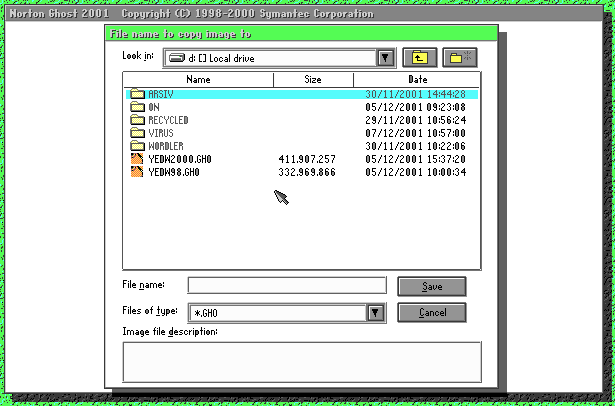
Dosya ismini de verdikten sonra Save butonuna basarak aşağıdaki görüntüye geçeriz.
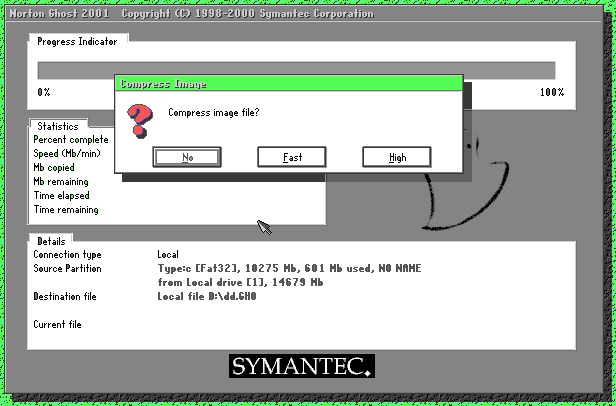
Sıkıştıracağımız Image (yedek) dosyası;
Fast : Normal, basit sıkıştırma şekli. Yaklaşık %60 oranında sıkıştırır.
High : Yüksek kapasitede sıkıştırma şekli. Yaklaşık %50 oranında sıkıştırır. Bu seçenekte dosyamızın boyutu biraz daha kısa olur fakat 2-3 dakika daha fazla bekleriz.
Örnek :
C:\> içeriği
516 MB iken Image dosyamız Fast ile 312 MB, High ile 260 MB oldu.
Ghostexp.Exe
Nedir ?Ghost programının herhangi bir versiyonu ile oluşturulan Image (*.GHO) dosyasının Winzip mantığıyla içerisinden bir veya birden fazla dosya ve dizini açma işlevi görür. Ayrıca sonradan ilave edeceğimiz birşeylerde olursa rahatlıkla yapabiliriz. Bu programla içerigini gör
düğümüz Image dosyası içerisinde arama bile yapabiliriz.

Bu pencerede daha önce oluşturduğumuz iki Image dosyası var. Bunlardan Yedw98.GHO dosyasını açmaya çalışalım.
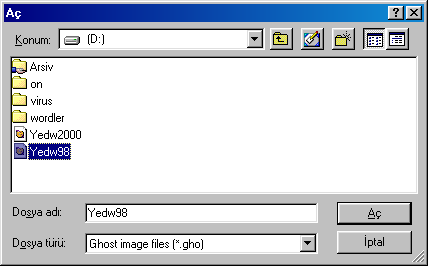
İşte burada dosyamızın içeriği. Görüyorsunuz HDD mizin C partitionunda ne varsa hepsi yedeklenmiş. Bir ihtiyacımız anında içerisinden tamamını veya birkısmını istediğimiz yere açabiliriz.
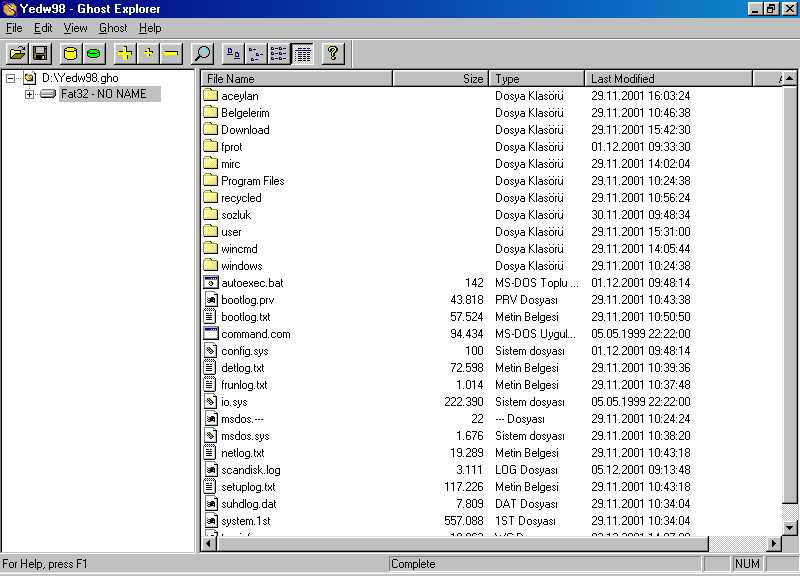
|
Bu Programları Download edebilirsiniz |
|
|
Ghostpe.exe (zip dosya olarak) |
Ghostexp.exe (zip dosya olarak) |